
Функционално Зикел Кеенетиц 4Г рутер се практично не разликује од осталих модела рутера из ове компаније. Јесте ли префикс "4Г" каже да подржава рад мобилног интернета повезивањем модема кроз уграђену УСБ порт. Затим ћемо објаснити како се врши конфигурација такве опреме.
Припрема за конфигурацију
Прво, одлучите о погодној локацији уређаја у кући. Проверите да ли ће Ви-Фи сигнал бити преузет у сваки угао, а дужина жица су дефинитивно довољно. Затим кроз портове на задњој плочи, уградња жица. ВАН је убачен у посебан конектор, обично је означен плавом бојом. У слободним ЛАНС-у, мрежни каблови су повезани на рачунар.

Након покретања рутера, препоручујемо прелазак на подешавања Виндовс оперативног система. Пошто се главна врста везе увек сматра жичним, рабљеним рачунаром, што значи да се пролазак протокола врши у оквиру ОС-а, тако да је потребно поставити исправне параметре. Идите на одговарајући мени, проверите да ли је ИП и ДНС аутоматски. Да би се то разумело да ће то помоћи други наш чланак на следећој вези.

Прочитајте више: Поставке мреже Виндовс 7
Конфигуришите Зикел Кеенетиц 4Г рутер
Сам поступка конфигурације врши се путем посебно дизајнираног бренда веб интерфејса. Улаз у њега се изводи преко прегледача. Морате да дате такве радње:
- Отворите веб претраживач и унесите 192.168.1.1, а затим потврдите прелазак на ову адресу.
- Прво, покушајте да уђете без навођења лозинке, на "Корисничко име" Фиелд Админ. Ако се улаз не догоди, у реду "Лозинка" такође унесите ову вредност. То се мора учинити због чињенице да није увек инсталиран у фабрици која поставља тастер за приступ микропрограма.


Након успешног отварања веб интерфејса, остаје само за одабир оптималног режима конфигурације. Брзо подешавање укључује само рад са ВАН везом, тако да није најбоља опција. Међутим, детаљно ћемо погледати сваку методу како бисте могли да одаберете најприкладније.
Брзо подешавање
Уграђени чаробњак за конфигурацију независно дефинише врсту ВАН везе у зависности од одабране регије и провајдера. Корисник ће такође морати да одреди само додатне параметре, након чега ће се завршити цео поступак уређивања. Корак по корак, изгледа овако:
- Када се отвори прозор добродошлице, кликните на дугме "Брза подешавања".
- Наведите своје локалитет и изаберите са листе провајдера који вам пружа Интернет услуге, а затим идите даље.
- Ако је активиран одређени тип везе, на пример ПППОЕ, морат ћете ручно да унесете претходни налог налога. Потражите ове информације у уговору са провајдером.
- Последњи корак је активирање ДНС функције од Иандекса, ако је потребно. Такав алат штити различите злонамерне датотеке да уђу у рачунар током сурфања.
- Сада можете да пређете на веб интерфејс или да проверите рад Интернета кликом на дугме "Го Онлине".
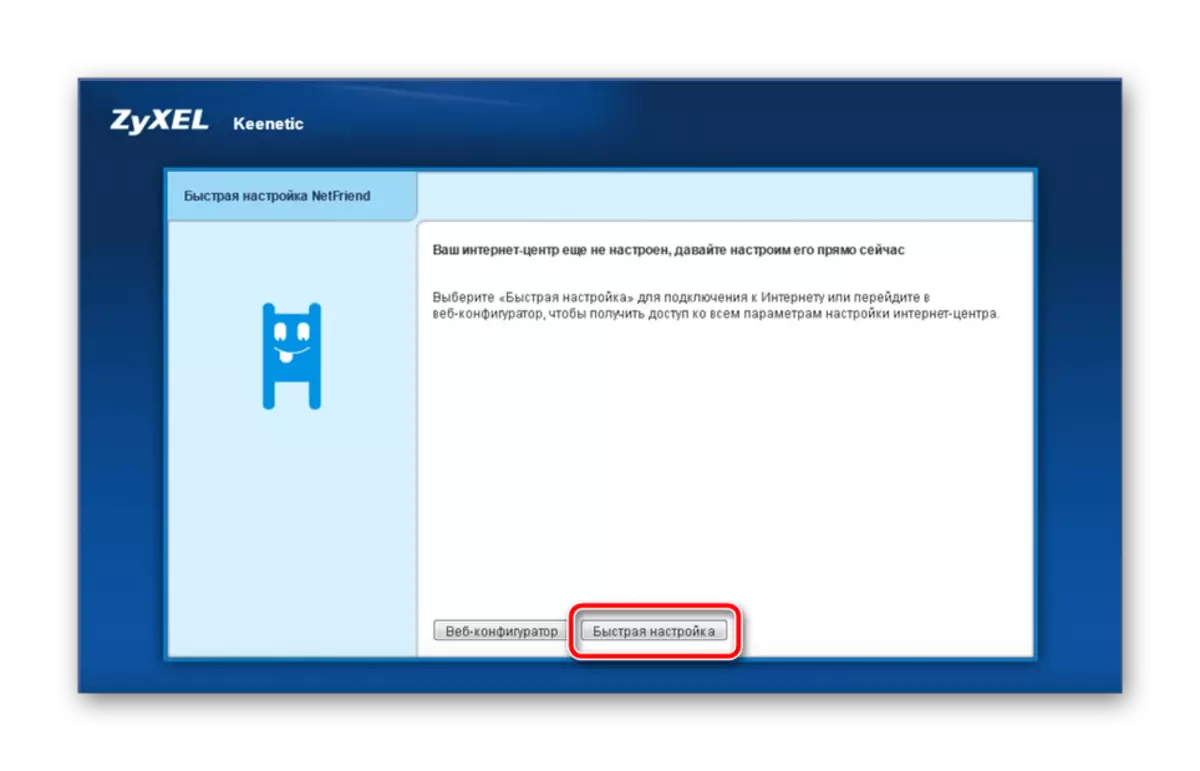




Све даље манипулације са функцијама и параметрима рутера који се разматрају врше се путем фирмваре-а. О томе ће се даље разговарати.
Ручна конфигурација путем веб интерфејса
Нису сви корисници користе чаробњака за подешавање и одмах иду у фирмвер. Поред тога, у посебној категорији жичних веза постоје додатни параметри који могу бити корисни за неке кориснике. Подешавање различитих ВАН протокола ручно се изводи на следећи начин:
- Када први пут уђете на веб интерфејс, програмери одмах нуде да би инсталирали лозинку администратора, што ће омогућити да осигура рутер од неовлашћене промене конфигурације.
- Затим обратите пажњу на панел са категоријама на дну картице. Изаберите "Интернет" тамо одмах идите на картицу са жељеним протоколом који користи провајдер, а затим кликните на "Додај једињење".
- Многи провајдери користе ПППОЕ, па ако имате такву врсту, проверите да ли се примећују потврдни оквири "Омогући" и "Коришћење за приступ интернету". Унесите примљени назив профила и лозинку. Пре изласка, не заборавите да примените промене.
- Након популарности, иПое иде, постаје чешће захваљујући једноставности поставке. Морате само да означите порт који се користи и проверава да је параметар "ИП подешавања" је "без ИП адресе".
- Као што је горе поменуто, Зикел Кеенетиц 4Г се разликује од остатка могућности прикључка модема. У истој категорији "Интернет" налази се картица 3Г / 4Г, која приказује информације о повезаном уређају, а њено мало подешавање се врши. На пример, пребацивање саобраћаја.





Расталили смо се три најпопуларнија ВАН метода везе. Ако ваш провајдер користи било који други, једноставно би требало да одредите податке који су дате у званичној документацији и не заборавите да сачувате промене пре изласка.
Ви-Фи подешавање
Са жичаним везама, схватили смо, али сада је велики број уређаја у апартманима или домовима који користе бежичну приступну тачку. Такође га треба унапред створити и конфигурирати.
- Отворите Ви-Фи мрежну категорију кликом на икону доње доње. Проверите крпељ испред параметра "Омогући приступне тачке". Даље, смислите било које погодно име за њега, поставите заштиту ВПА2-ПСК и промените мрежни тастер (лозинку) на поузданији.
- У картици Књига гостију додаје се још једна ССИД-а, која се уклања из кућне мреже, али омогућава аутентификоване кориснике да приступе Интернету. Конфигурација такве тачке врши се на исти начин као и главни.


Као што видите, подешавање се врши буквално за неколико минута и не захтева много напора. Наравно, недостатак се сматра одсуством могућности успостављања Ви-Фи-а кроз уграђени Мастер, и у ручном режиму се врши врло лако.
Кућна група
Кућна мрежа укључује све уређаје повезане са рутером, осим оних за које су постављене посебне безбедносне правила или се налазе у гост приступа. Важно је правилно да конфигуришете такву групу тако да у будућности нема сукоба између уређаја. Морате да произведете неколико акција:
- Отворите кућну мрежу категорије "и на картици" Уређај "кликните на" Додај уређај ". На овај начин можете самостално да додате потребне уређаје на мрежу уносом њихових адреса у низу.
- Пређите на одељак "ДХЦП Репеатер". Ево правила за подешавање ДХЦП сервера, омогућавајући вам да смањите њихов број и систематизују ИП адресе.
- Ако активирате НАТ алат, омогућиће свакој опреми која је повезана са кућном мрежом, да иде путем интернета користећи исту спољну ИП адресу, која ће бити корисна у одређеним случајевима. Топло препоручујемо да овај параметар омогућимо у одговарајућем менију.



Сигурност
Ако желите да филтрирате долазни и одлазни саобраћај, требало би да користите сигурносна подешавања. Додавање одређених правила омогућиће да се успостави сигурна мрежа. Препоручујемо да радите неколико тачака:
- У категорији безбедности идите на картицу "Последња уп Адреса" (НАТ). Додавањем нових правила, обезбедите промотивне луке. Детаљна упутства о овој теми могу се наћи у нашем другом материјалу на следећој вези.
- Отворите мени "Систем", где да одаберете одељак "Параметри". Овде вам саветујемо да промените име уређаја на мрежи на погодније што његова откривање не изазива проблеме. Ставите тачно време и датум, побољшаће прикупљање статистика и разних информација.
- Таб "Моде" пребацује тип рутера. То се ради постављањем маркера насупрот потребном ставку. Више детаљније можете пронаћи о раду сваког начина у истом менију.
- Посебно спомиње заслужује промену вредности дугмета. Доступно је ручно реконфигурација Ви-Фи-овог дугмета за вас што је прикладно подешавањем одређених команди да бисте притиснути, на пример, ВПС активирање.

Трећа тачка у овој категорији је ДНС алат из Иандекса, о коме смо разговарали о разматрању уграђене мастер. Можете се упознати са овом функцијом на одговарајућој картици. Такође даје своју активацију.
Поставка завршетка
Ово је готово завршено на овом поступку конфигурације рутера. Пре изласка, волео бих да поменем још неколико поставки система:


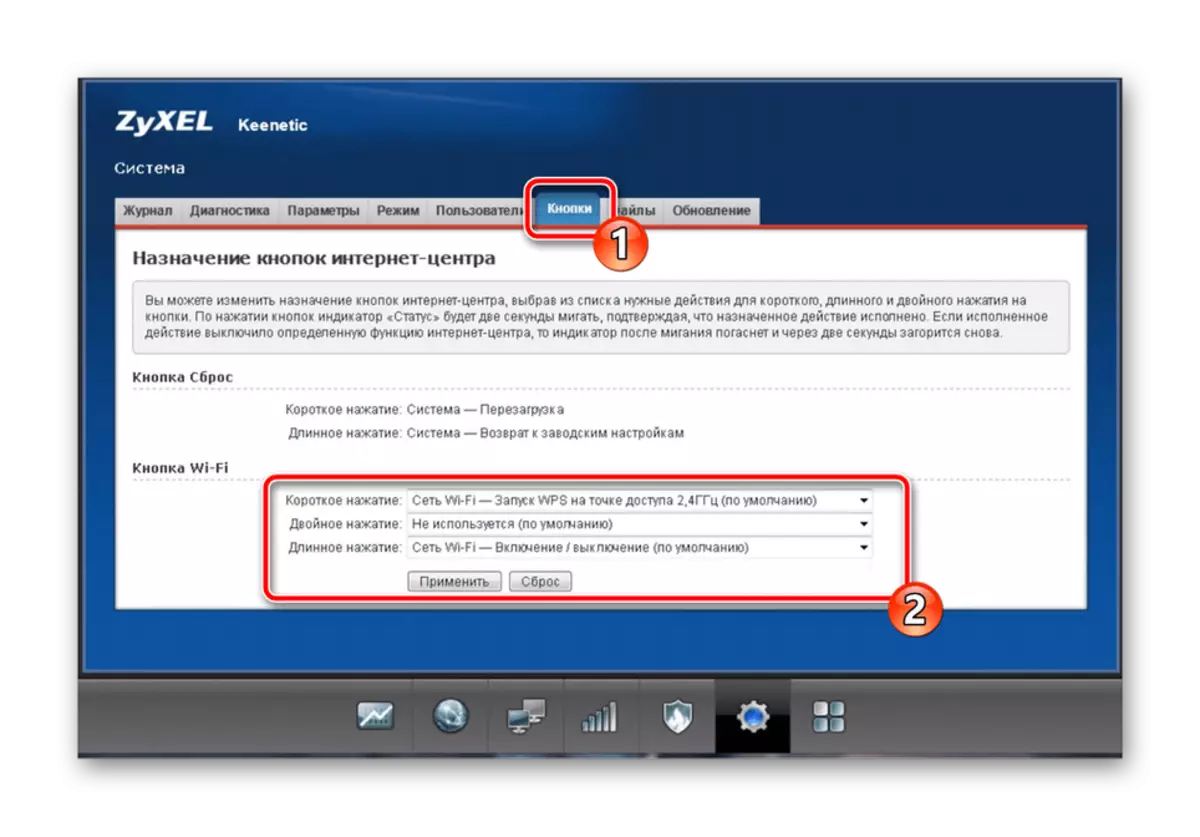
Погледајте такође: Шта је оно и зашто је ВПС потребно на рутеру
Данас смо покушали да кажемо најслађе детаље о поступку прилагођавања Зикел Кеенетиц 4Г рутера. Као што видите, подешавање параметара сваког одјела није нешто компликовано и врши се прилично брзо, са којом чак и неискусни корисник може да се носи.
Такође видети:
Како трептати Зикел Кеенетиц 4Г Интернет Центер
Инсталирање ажурирања на Зикел Кеенетичким рутерима
